Wenn wir mit dem Fujitsu ScanSnap N1800 ein Dokument eingelesen haben, dann erscheint auf dem Touchscreen ein Fenster mit der Dokumentenvorschau, welches mit OK bestätigt werden muss. Kann man diese Vorschau auch überspringen oder automatisch bestätigen lassen?
Grundsätzlich ganz einfach
Bevor Sie am Scanner-Touchscreen den gewünschten Vorgang wählen, müssen Sie nur unten auf das Kombinationsfeld Anzeigen & Bearbeiten tippen, sodass dort „Aus“ gewählt ist:
Hier steckte mehr dahinter
Wie gesagt – „grundsätzlich ganz einfach“. In diesem Fall war aber im Aufgabenmenü definiert, dass der Vorschau-Bildschirm immer gezeigt werden soll. Diese administrative Vorgabe hat den Sinn, dass der Anwender sich die gescannten Dokumente vor dem Speichern anschauen muss, um das Ergebnis zu überprüfen. Das ist in manchen Fällen eine gute Vorgabe, war hier aber nicht gewünscht und nur unbeabsichtigt aktiviert.
Um diese Option auszuschalten,
- öffnen Sie bitte das Fujitsu „Network Scanner Admin Tool“ und
- melden sich als Administrator an.
- Klicken Sie oben in der Menüleiste auf Aufgabeneinstellungen und
- öffnen Sie die Seite Auftragsmenüs.
- Markieren Sie links das gewünschte Auftragsmenü (im Beispielscreenshot „Office Manager DMS“ und klicken Sie auf Bearbeiten.
- Markieren Sie rechts die entsprechenden Auftragsschaltflächen (im Beispielscreenshot „Stapel/Leer“) und klicken Sie auf Bearbeiten.
- Unten im Kombinationsfeld Anzeigen & Bearbeiten wählen Sie „Für jeden Auftrag einzeln entscheiden“ oder „Niemals zeigen„.

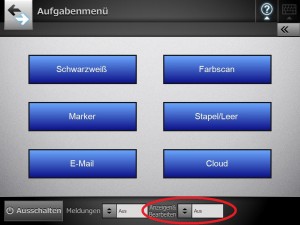
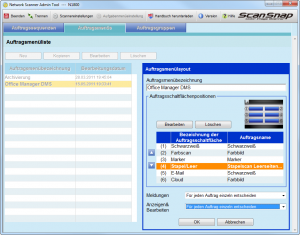
Eigenen Kommentar schreiben oder eine Rückfrage stellen